Pašlaik mobilie sakari ir pieejami pat attālos ciematos. Tā straujā attīstība ļāva izstrādāt bezvadu interneta ierīci - USB modemu, kas darbojas ar mobilo sakaru operatoru SIM kartēm. Neveiksmes gadījumā nesteidzieties to izmest: visu var atjaunot pavisam vienkārši.
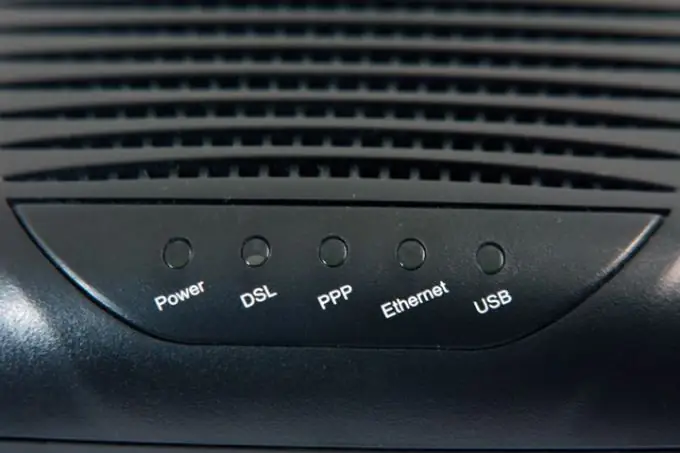
Instrukcijas
1. solis
Ieslēdziet personālo datoru. Noklikšķiniet uz Sākt un parādītajā izvēlnē atlasiet “Mans dators”. Ar peles labo pogu noklikšķinot uz šīs rindas, tiks atvērts komandu saraksts. Atlasiet jaunāko nosaukumu "Rekvizīti". Noklikšķiniet uz cilnes Ierīču pārvaldnieks. Parādīsies pašlaik pievienotā aprīkojuma logs. Tajā atlasiet sava modema nosaukumu ("Beeline", "Megafon" utt.). Atveriet tā īpašības.
2. solis
Katram pakalpojumu sniedzējam ir tehniskā atbalsta dienests. Ja, piemēram, izmantojat uzņēmuma Megafon pakalpojumus, numurs, uz kuru jums jāzvana, izskatīsies šādi: 0500. Sazinoties ar šo servisu, uzziniet, kādiem iestatījumiem jābūt jūsu USB modema modelim. Tajā "Properties" ievadiet iegūtos iestatījumus un saglabājiet tos. Izmantojot jaunos parametrus, izveidojiet tīkla savienojumu, izmantojot modemu.
3. solis
Ja tas neatrisina USB piesiešanas problēmu, izmantojiet citu atkopšanas opciju. Nosakot modema modeli, lejupielādējiet nepieciešamo programmaparatūras programmu internetā. Uzmanību: modema programmaparatūras instalēšanas process jāveic datorā, kurā ir instalēta Windows operētājsistēma.
4. solis
Pēc programmaparatūras failu lejupielādes pārbaudiet tos ar pretvīrusu programmu. Tālāk jums jānoņem SIM karte no USB modema un datorā jāaizver tā programmatūra. Pievienojiet modemu datoram un palaidiet lejupielādēto programmaparatūras programmu. Pagaidiet, līdz tiek pabeigta failu aizstāšanas un atjaunināšanas procedūra. Ja tiek atvērts logs, kurā tiek prasīts ceļš uz ierīces draiveriem, norādiet mapi, kurā modemam instalējāt programmatūru.
5. solis
Ja pēc mirgošanas modems atsakās strādāt, pārbaudiet, vai instalētās programmatūras versija atbilst jūsu USB ierīces modelim. Nekādā gadījumā neveiciet programmaparatūras instalēšanas procesu no klēpjdatora, ja iepriekš to neesat izdarījis. Šī procedūra var izraisīt gan klēpjdatora, gan modema sistēmas kļūmi. Sazinieties ar servisa centru.






